Как да конфигурирате AutoCAD за печат
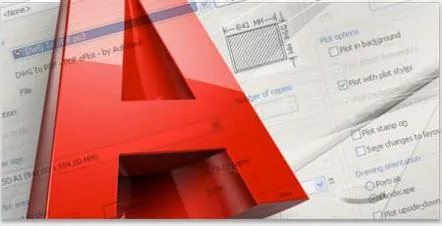
Можете да се научите да рисувате в AutoCAD доста бързо. Усвояването на тънкостите при използването на различни команди ще отнеме малко повече време. Малко хора ще могат да овладеят всички възможности на тази програма, но всеки ще трябва да се научи как да печата с AutoCAD. Настройването на печат от AutoCAD ще изисква много повече познания от потребителя, отколкото просто щракване върху бутона "Печат", което ще разгледаме по-нататък.
Повечето потребители рисуват в раздела "Модел", което по принцип е правилно. Ако е необходимо, можете да финализирате чертежа в раздела "Писмо" ("Оформление" в английската версия), но той ще бъде видим само в този раздел. Има и бедни инженери, които рисуват чертежите си само в раздела "Лист", което силно ги ограничава при отпечатването им.
В нашия пример ще разгледаме използването на разделите "Модел" и "Лист", когато подготвяме нашия чертеж за печат. В раздела "Модел" ще имаме нашия основен чертеж или детайл в мащаб 1:1 или друг. Ние ще подготвим нашия чертеж за печат в раздела "Лист", където той може да бъде сглобен от различни детайли, намиращи се в раздела "Модел". Освен това в този раздел ще проектираме рамка за чертежа.
Ще вземем решение за формата на листа, върху който ще бъде изработен нашият чертеж. Нека да е формат А1. Трябва да настроим нашето писмо в раздела "Писмо". За да направите това, отидете в менюто "Файл" и изберете "Диспечер на параметрите на списък..." и в прозореца, който се показва, изберете "Редактиране...".
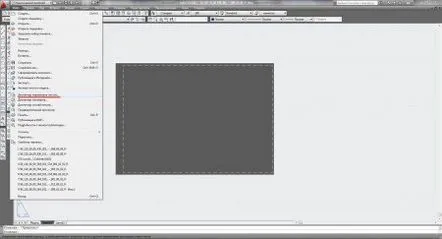
За да конфигурираме писмото, трябва да изберем принтера, на който ще бъде отпечатано. Наличните принтери поддържат печат на листове формат А1. Изходът от ситуацията може да бъде инсталирането на виртуален принтер, в който можете да изберете всеки формат на листа. Можете също да зададете нестандартен формат на листаAutoCAD, можете да научите повече за това в статията "Създаване на нестандартен формат на лист AutoCAD". Ще приемем, че вече сме създали необходимия формат и просто избираме този параметър от списъка. След това трябва да се уверите, че форматът на листа е избран правилно в полето „Формат на листа“ и, ако е необходимо, да посочите желания ръчно. В областта за печат изберете „Лист“, което ще постави целия лист в областта за печат. Можете също така да изберете „Рамка“, като ръчно оградите необходимата област за печат. Посочваме мащаба 1:1 и съотношението на чертожната единица към мерната единица също е 1:1. В таблицата със стилове на печат е най-добре да изберете "Монохромен", който превръща всички цветове в чертежа в черни при печат.
На конфигурирания лист можете веднага да нарисувате рамка, начертана във формат 1:1, и да започнете да рисувате.
В раздела „Модел“ има отделни възли и секции в произволен ред, които сега трябва да бъдат поставени в раздела „Лист“ в нашата рамка. Това се прави с помощта на екрани за преглед на AutoCAD. По-подробно описание на принципа на създаване и работа с визуални екрани можете да прочетете в статията "Създаване на визуален екран в AutoCAD". След такива манипулации нашата рисунка е напълно готова за печат.
По-късно този чертеж може да бъде отпечатан на плотер, ако имате такъв. Чертежите също могат да бъдат конвертирани в pdf формат, как да направите това е описано по-подробно в статията "Създаване на PDF файл".
